Полное руководство по Microsoft Windows XP - [24]
• Манипуляции (Manipulations). Данный раздел содержит три или более команд. Опция Создать ярлык (Create Shortcut) позволяет установить связи с файлами или папками, расположенными на различных сетевых устройствах. В главе 5 показано, каким образом эта команда применяется для придания интерфейсу большей дружественности. Команда Удалить (Delete) обеспечивает пересылку файла в Корзину (Recycle Bin), причем восстановление файла может быть при необходимости произведено и на более поздней стадии. Опция Переименовать (Rename) позволяет изменить имя файла или папки.
Рекомендация
Удаленные объекты в данном случае не следует направлять в Корзину. Удобнее просто выбрать необходимый для исключения объект, а затем нажать комбинацию клавиш Shift+Delete для его окончательного удаления. Однако, прежде чем удалять объект, необходимо удостовериться, что он не понадобится в дальнейшем.
• Свойства (Properties). Контекстное меню каждого объекта, вне зависимости от его типа, содержит команду Свойства (Properties). Выполнение этой команды позволяет вывести на экран дисплея диалоговое окно, позволяющее просматривать и конфигурировать свойства объекта. Так, диалоговое окно Свойства (Properties) для файлов включает полные имена файлов, все необходимые параметры, а также соответствующую статистику. Список свойств папок обычно представляет аналогичные сведения, а также дополнительную статистику. Список свойств диска, напротив, в основном содержит сведения о самом диске и соответствующем дисководе. Кроме того, указанное диалоговое окно обеспечивает доступ к трем программным инструментам поддержки системы, которые применяются в Windows XP для управления дисками. Диалоговые окна свойств других объектов также отображают необходимые для работы данные. Например, диалоговое окно свойств Рабочего стола позволяет изменять цветовую схему и разрешение при отображении информации на экране. Следует отметить, что диалоговое окно может использоваться даже для изменения фонового рисунка.
Некоторые объекты системы содержат в контекстном меню специальные опции. Так, при щелчке по значку Корзина (Recycle Bin) на экран выводится опция, позволяющая стереть все находящиеся в Корзине данные. При выполнении в контекстном меню команды Создать (New) можно создать новый файл (аналогичные опции меню выводятся на экран при щелчке правой кнопкой мыши в свободной области окна программы Проводник).
Панели инструментов программы Проводник
Версия программы Проводник, используемая в Windows XP, предусматривает применение трех панелей инструментов: Обычные кнопки (Standard Buttons), Адресная строка (Address Bar) и Ссылки (Links), причем допустимо включить пользовательские панели или несколько панелей в произвольной комбинации. На рис. 2.4 приведены все три упомянутые панели инструментов. Обычно данные Проводника выводятся на экран при отсутствии записи на панели инструментов Ссылки. Кроме того, обычно все панели инструментов характеризуются неизменным положением на экране. Вертикальные пунктирные линии, находящиеся слева от каждой панели инструментов (см. рис. 2.4), указывают на то, что эти панели не зафиксированы и их можно переместить в другое место на экране. Для закрепления и фиксации положения панелей инструментов (после изменения их положения и размеров) следует выполнить команды Вид → Панели инструментов → Закрепить панели инструментов (View → Toolbars → Lock the Toolbars).
Панель инструментов Обычные кнопки
Панель инструментов Обычные кнопки (Standard Buttons) содержит все необходимые кнопки для перемещений в программе Проводник. Кнопки Назад (Back) и Вперед (Forward) служат для перехода из одного места в другое, а кнопка Вверх (Up one level) позволяет подниматься на один уровень в структуре каталога.
Кнопки Поиск (Search) и Папки (Folders) управляют просмотром в левой секции окна. Как отмечалось выше, кнопка Поиск обеспечивает вывод формы, применяемой для поиска требуемых ресурсов диска, а кнопка Папки обеспечивает возможность просмотра иерархической структуры данных (см. рис. 2.4). При нажатии одной из кнопок автоматически отменяется действие другой кнопки. Допустимо отменить действие обеих кнопок – тогда на экране присутствуют только средняя (в режиме отображения программы Проводник в Web-стиле, а не в классическом) и правая панели инструментов.
Кнопка Вид (Views) определяет способ представления объектов, содержащихся, например, в открытой папке. Существует пять стандартных способов отображения объектов:
• Эскизы страниц (Thumbnails);
• Плитка (Tiles);
• Значки (Icons);
• Список (List);
• Таблица (Details).
Эти способы представления задают режим отображения объектов, появляющихся в правой части окна. Так, представление Эскизы страниц выводит содержащиеся в открытой папке изображения, которые в общем случае воспроизводит значок.
Программа Проводник позволяет сконфигурировать панель инструментов Обычные кнопки для решения специальных задач. Для вывода на экран диалогового окна Настройка панели инструментов (Customize Toolbar) следует выполнить команды Вид → Панели инструментов

Применение виртуальных машин дает различным категориям пользователей — от начинающих до IT-специалистов — множество преимуществ. Это и повышенная безопасность работы, и простота развертывания новых платформ, и снижение стоимости владения. И потому не случайно сегодня виртуальные машины переживают второе рождение.В книге рассмотрены три наиболее популярных на сегодняшний день инструмента, предназначенных для создания виртуальных машин и управления ими: Virtual PC 2004 компании Microsoft, VMware Workstation от компании VMware и относительно «свежий» продукт — Parallels Workstation, созданный в компании Parallels.

Книга содержит подробные сведения о таких недокументированных или малоизвестных возможностях Windows XP, как принципы работы с программами rundll32.exe и regsvr32.exe, написание скриптов сервера сценариев Windows и создание INF-файлов. В ней приведено описание оснасток, изложены принципы работы с консолью управления mmc.exe и параметрами реестра, которые изменяются с ее помощью. Кроме того, рассмотрено большое количество средств, позволяющих выполнить тонкую настройку Windows XP.Эта книга предназначена для опытных пользователей и администраторов, которым интересно узнать о нестандартных возможностях Windows.
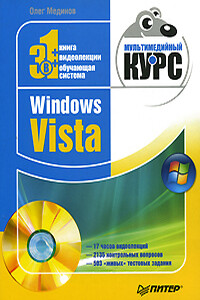
Эта книга поможет вам разобраться в премудростях операционной системы Windows Vista.Информационная насыщенность учебного материала позволяет утверждать, что мультимедийный курс будет интересен и новичкам, и опытным пользователям.

В книге рассказывается история главного героя, который сталкивается с различными проблемами и препятствиями на протяжении всего своего путешествия. По пути он встречает множество второстепенных персонажей, которые играют важные роли в истории. Благодаря опыту главного героя книга исследует такие темы, как любовь, потеря, надежда и стойкость. По мере того, как главный герой преодолевает свои трудности, он усваивает ценные уроки жизни и растет как личность.

Количество персональных компьютеров в нашей стране растет год от года. Сегодня во многих семьях имеется два или даже три компьютера.Чтобы воспользоваться всеми преимуществами такой ситуации, компьютеры в вашей квартире стоит объединить сетью. Это позволит вам играть по сети в компьютерные игры, совместно использовать дисковое пространство, принтеры, модемы и другие устройства, всю сеть можно соединить с Интернетом. А в офисах сеть между компьютерами просто необходима.Открывающиеся перспективы выглядят очень заманчиво.

Курс лекций, включенных в брошюру, знакомит читателя с популярными свободными программами и системами, полезными при преподавании информатики в средней школе. В обзор вошли основы открытых операционных систем, сведения о пакете «офисных» программ OpenOffice.org, коммуникационном пакете Mozilla, графическом редакторе GIMP, современных графических средах GNOME и KDE и других программах.Для преподавателей информатики и методистов, а также для студентов и аспирантов соответствующих специальностей.© 2002-3, Максим Отставнов.© 2002, Андрей Добровольский (раздел 3.1).Использован текст лекций, публиковавшихся автором в приложении к газете «Первое сентября» «Информатика» (http://inf.1september.ru) в 2002-3 г., материалы брошюры «Прикладные свободные программы в школе» (М.: 2003 г.), а также фрагменты статей, ранее публиковавшихся в журналах «Компьютерра» и «Домашний компьютер».Материалы, представленные в этой книге, также доступны в Интернет на странице www.otstavnov.com/fsft на условиях Свободной лицензии ГНУ на документацию (GNU FDL)